- Photoshop is een van de populairste ontwerpprogramma's, maar hoe goed kent u die topmenu's eigenlijk?
- Smart Objects omzetten naar lagen in Photoshop
- Schikken> Omkeren in Photoshop
- Lagen samenvoegen in Photoshop
- Klaar voor meer informatie?
Photoshop is een van de populairste ontwerpprogramma's, maar hoe goed kent u die topmenu's eigenlijk?
Alles wat je in Photoshop met lagen moet doen zit in het Lagenpaneel, toch? Oh nee nee nee... er is zoveel meer beschikbaar voor je, en het zit de hele tijd onder je neus of in ieder geval bovenaan in Photoshop. Ik heb het natuurlijk over het Lagenmenu.
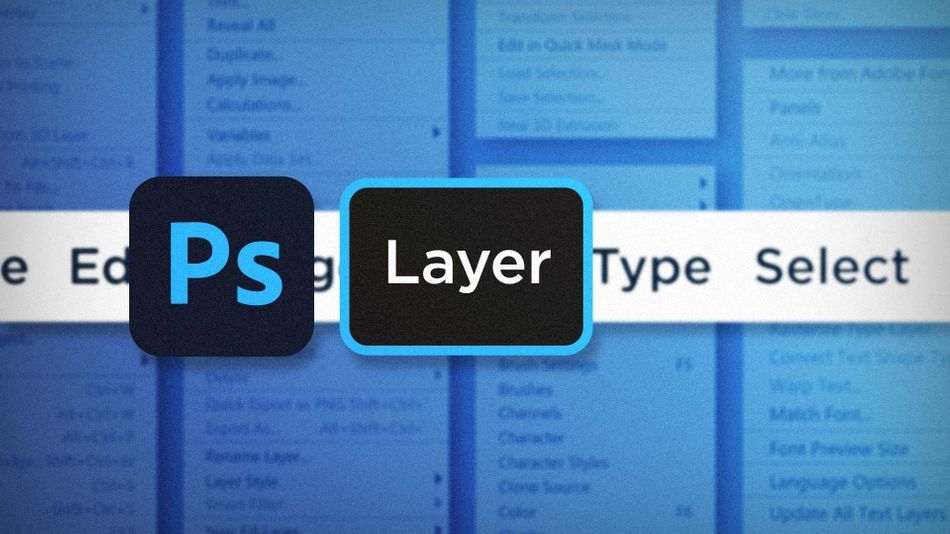
Ja, veel van de meest gebruikte opdrachten voor lagen staan ook in het paneel van de laag in de vorm van knoppen en uitklapmenu's, maar er zijn er een paar die je in het lagenmenu moet openen om ze te vinden. Hier zijn er een paar die ik het handigst vind:
- Slimme objecten omzetten in lagen
- De stapelvolgorde van de lagen omkeren
- Lagen samenvoegen
Smart Objects omzetten naar lagen in Photoshop
Smart objects zijn fantastisch. Ze laten je non-destructief werken en gedragen zich net als precomps in After Effects. Maar ze kunnen je document ook behoorlijk verzwaren, vooral als je er veel van hebt. Als je klaar bent met bewerken kan het super handig zijn om die smart objects weer om te zetten in gewone lagen, maar dat is een behoorlijk vervelend proces als je ze één voor één doet. Dat is waar deSelecteer de lagen die u wilt converteren en ga dan naar Laag> Slimme objecten> Omzetten in lagen.

Zo eenvoudig is het! Photoshop zal alle geselecteerde smart objects weer omzetten in gewone lagen. Het is een goed idee om een kopie van je document op te slaan voordat je dit doet, want er is geen weg terug naar de niet-destructieve wereld als je eenmaal hebt toegezegd.
Tip: U kunt deze opdracht ook uitvoeren door met de rechter muisknop te klikken op het smart object in het paneel van de laag.
Schikken> Omkeren in Photoshop
Hebt u ooit meegemaakt dat lagen in de omgekeerde stapelvolgorde verschenen dan u verwachtte? U hebt ze waarschijnlijk één voor één opnieuw gerangschikt, nietwaar? Er is een veel eenvoudigere manier. Selecteer uw lagen en ga dan naar Laag> Schikken> Omkeren Zo zijn je lagen goed gestapeld.

Lagen samenvoegen in Photoshop
Heb je je werkruimte volgestopt met tientallen lagen om maar één element te maken? Heb je geen toegang meer nodig tot die lagen? Tijd om samen te voegen. Selecteer de lagen die je wilt samenvoegen en ga naar Laag> Lagen samenvoegen Nu zijn je geselecteerde lagen geconsolideerd in één. Mooi en netjes.

Het is verbazingwekkend hoe vaak ik de volgorde van mijn lagen met de hand heb omgekeerd, of Smart Objects één voor één heb omgezet in lagen. Nu u deze opdrachten in het menu Laag kent, hoeft u die pijn nooit meer te doorstaan. Zet al uw Smart Objects tegelijk om in lagen, draai de volgorde van lagen om met één klik, en voeg uw lagen samen precies zoals u wilt. Hoe meer uweten.
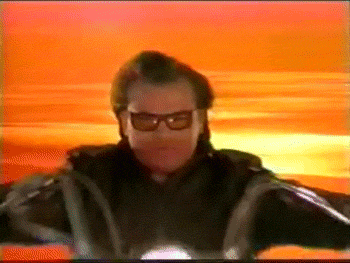
Klaar voor meer informatie?
Als dit artikel alleen je honger naar Photoshop-kennis heeft aangewakkerd, lijkt het erop dat je een vijfgangen shmorgesborg nodig hebt om die weer te stillen. Daarom hebben we Photoshop & Illustrator Unleashed ontwikkeld!
Photoshop en Illustrator zijn twee zeer essentiële programma's die elke Motion Designer moet kennen. Aan het eind van deze cursus bent u in staat om uw eigen artwork vanaf nul te maken met tools en workflows die dagelijks door professionele ontwerpers worden gebruikt.